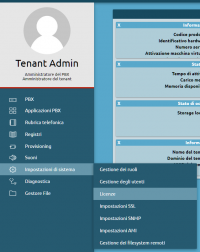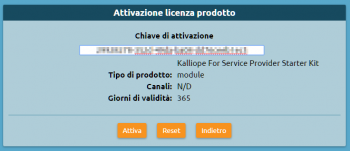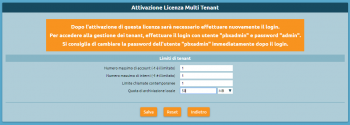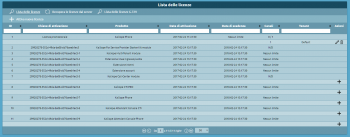Differenze tra le versioni di "AdminGuide:GettingStarted:4SP"
m (Calzaretta ha spostato la pagina AdminGuide:GettingStarted4SP a AdminGuide:GettingStarted:4SP senza lasciare redirect) |
(Versione segnata per la traduzione) |
||
| (6 versioni intermedie di 2 utenti non mostrate) | |||
| Riga 1: | Riga 1: | ||
<languages /> | |||
<translate> | |||
<!--T:1--> | |||
[[File:Esempio.jpg|miniatura]]Torna a [[AdminGuide:GettingStarted]] | |||
<!--T:2--> | |||
Per attivare una licenza Kalliope4SP seguire la seguente procedura: | Per attivare una licenza Kalliope4SP seguire la seguente procedura: | ||
1. Se la licenza è da attivare su una nuova macchina, per prima cosa seguire passo passo le istruzioni di [[AdminGuide: | <!--T:3--> | ||
1. Se la licenza è da attivare su una nuova macchina, per prima cosa seguire passo passo le istruzioni di [[AdminGuide:GettingStarted:VM|attivazione di una licenza KalliopePBX VM]] utilizzando la chiave di licenza '''kpbx-v4-vm-null''' (cod. KPBX-V4-VM-NULL) fornita insieme a quella '''KalliopePBX Starter Kit for Service Provider''' (cod.KPBX-V4-4SP-SK).<br> | |||
Se la licenza Kalliope4SP deve essere montata su una macchina KalliopePBX-VM già attivata procedere direttamente al punto 2. | Se la licenza Kalliope4SP deve essere montata su una macchina KalliopePBX-VM già attivata procedere direttamente al punto 2. | ||
2. Entrare sulla gui di amministrazione del KalliopePBX con le credenziali | <!--T:4--> | ||
2. Entrare sulla gui di amministrazione del KalliopePBX con le credenziali "''admin''" e procedere all'attivazione della licenza Kalliope4SP accedendo alla pagina di gestione delle licenze tramite il menu principale. | |||
<!--T:5--> | |||
[[File:Menu licenze.png|200px|senza_cornice]] | [[File:Menu licenze.png|200px|senza_cornice]] | ||
3. Cliccare su "'' | <!--T:6--> | ||
3. Cliccare su "''Attiva nuova licenza''" ed inserire la chiave di licenza "''KalliopePBX Starter Kit for Service Provider''". <br>Cliccare quindi sul pulsante "''Attiva''" | |||
<!--T:7--> | |||
[[File:Attivazione k4sp.png|350px|senza_cornice]] | [[File:Attivazione k4sp.png|350px|senza_cornice]] | ||
<!--T:8--> | |||
4. Dopo l'attivazione di questa licenza sarà necessario effettuare nuovamente il login dal momento che la macchina ha sbloccato le funzionalità '''multitenant'''. <br>Prima di riavviare viene chiesto se e quali limiti impostare per il tenant di Default, ovvero quello già esistente inizializzato all'installazione del firmware (vedi punto 1). | 4. Dopo l'attivazione di questa licenza sarà necessario effettuare nuovamente il login dal momento che la macchina ha sbloccato le funzionalità '''multitenant'''. <br>Prima di riavviare viene chiesto se e quali limiti impostare per il tenant di Default, ovvero quello già esistente inizializzato all'installazione del firmware (vedi punto 1). | ||
<!--T:9--> | |||
[[File:Attivazione multitenant.png|350px|senza_cornice]] | [[File:Attivazione multitenant.png|350px|senza_cornice]] | ||
<!--T:10--> | |||
5. Per accedere alla gestione dei tenant, effettuare il login con le seguenti credenziali: | 5. Per accedere alla gestione dei tenant, effettuare il login con le seguenti credenziali: | ||
<!--T:11--> | |||
Username: '''pbxadmin''' <br> | Username: '''pbxadmin''' <br> | ||
Password: '''admin''' | Password: '''admin''' | ||
<!--T:12--> | |||
Si consiglia di cambiare la password dell'utente "pbxadmin" immediatamente dopo il login. | Si consiglia di cambiare la password dell'utente "pbxadmin" immediatamente dopo il login. | ||
<!--T:13--> | |||
6. Una volta acceduto con le credenziali '''pbxadmin''' nel menu Licenze è possibile visionare tutte le licenze attivate con validità 12 mesi senza limitazioni sulle quantità, come previsto dall'offerta Kalliope4SP. | 6. Una volta acceduto con le credenziali '''pbxadmin''' nel menu Licenze è possibile visionare tutte le licenze attivate con validità 12 mesi senza limitazioni sulle quantità, come previsto dall'offerta Kalliope4SP. | ||
<!--T:14--> | |||
[[File:Licenza k4sp attiva.png|350px|senza_cornice]] | [[File:Licenza k4sp attiva.png|350px|senza_cornice]] | ||
</translate> | |||
Versione attuale delle 10:30, 21 feb 2018
Torna a AdminGuide:GettingStarted
Per attivare una licenza Kalliope4SP seguire la seguente procedura:
1. Se la licenza è da attivare su una nuova macchina, per prima cosa seguire passo passo le istruzioni di attivazione di una licenza KalliopePBX VM utilizzando la chiave di licenza kpbx-v4-vm-null (cod. KPBX-V4-VM-NULL) fornita insieme a quella KalliopePBX Starter Kit for Service Provider (cod.KPBX-V4-4SP-SK).
Se la licenza Kalliope4SP deve essere montata su una macchina KalliopePBX-VM già attivata procedere direttamente al punto 2.
2. Entrare sulla gui di amministrazione del KalliopePBX con le credenziali "admin" e procedere all'attivazione della licenza Kalliope4SP accedendo alla pagina di gestione delle licenze tramite il menu principale.
3. Cliccare su "Attiva nuova licenza" ed inserire la chiave di licenza "KalliopePBX Starter Kit for Service Provider".
Cliccare quindi sul pulsante "Attiva"
4. Dopo l'attivazione di questa licenza sarà necessario effettuare nuovamente il login dal momento che la macchina ha sbloccato le funzionalità multitenant.
Prima di riavviare viene chiesto se e quali limiti impostare per il tenant di Default, ovvero quello già esistente inizializzato all'installazione del firmware (vedi punto 1).
5. Per accedere alla gestione dei tenant, effettuare il login con le seguenti credenziali:
Username: pbxadmin
Password: admin
Si consiglia di cambiare la password dell'utente "pbxadmin" immediatamente dopo il login.
6. Una volta acceduto con le credenziali pbxadmin nel menu Licenze è possibile visionare tutte le licenze attivate con validità 12 mesi senza limitazioni sulle quantità, come previsto dall'offerta Kalliope4SP.